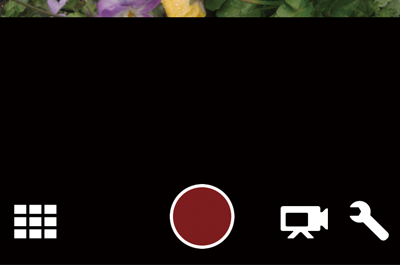画質などに関係しないGoPro本体の設定はGoPro Appの設定画面から行うと簡単です。各設定項目を以下で解説します。
▼GoPro Appの設定や基本操作は以下の記事も参照してください
iPhoneでGoProを操作する「GoPro App」の初期設定
iPhoneの「GoPro App」を使って撮影する方法
| Orientation | 映像の上下逆転。通常は[Up]だが、GoPro を逆さまに固定した時は[Down]を選ぶ。[Auto]を選択すると、撮影開始時のGoPro の状態を元に映像の向きを自動判定する |
|---|---|
| Default Mode | GoProの電源を入れた直後に選ばれるカメラモードを指定する |
| Default Video Sub Mode | Default Modeで選択したカメラモードのうち、どのモードにするかを選ぶ |
| Quick Capture | オンにすると、GoPro HERO4 Black/Silver で、電源がオフでもシャッターボタンを押すだけで撮影をスタートできるようにする。HERO4 Session の標準の操作性に近くなる |
| LED Blink | 撮影中に光らせるGoPro 本体のLED の数を選ぶ。[OFF]を選ぶと撮影中でも赤いLED ランプが光らず、周囲への映り込みを防ぐ |
| Beeps | ボタン操作時や撮影開始・停止時などに発するビープ音の音量を指定する |
| Video Format | ビデオフォーマットを[NTSC]と[PAL]から選択する。日本国内のテレビはNTSC 方式のため[NTSC]を選ぶ。海外ではPAL 方式を採用しているところがある |
| On Screen Display | オフにすると、背面液晶ディスプレイに表示されるプレビュー映像以外の文字情報、もしくはHDMI で接続時に外部モニターに表示されるプレビュー映像以外の文字情報などを非表示にする。GoPro の映像をHDMI 経由で配信したい時はオフにすると余計な情報が映像に入り込まなくなる |
| Auto Off | GoPro の操作が一定時間なかった時に、電源を切るかどうか、切る場合はどれくらいの時間経過後に実行するかを選択する。1〜5 分とオフしないの6 段階がある |
| Wireless Mode | Pro をアプリから操作するか、専用リモコンから操作するかを指定する |
| Set Date and Time | スマートフォンの時刻をGoPro 内蔵の時計に設定する |
| Delete Last File | 最後に撮影したSD カード上のデータ1つだけを削除 |
|---|---|
| Delete All Files from SD Card | SD カード内のデータを全て削除しフォーマットする |
| Locate Camera | オンにするとGoPro 本体から大きなアラーム音を発し、どこにあるか見つけやすくする |
| Use with Current Wi-Fi Remote | すでにペアリングしている専用リモコンからの操作に切り替える |
| Use with New Wi-Fi Remote | 新たに手に入れた専用リモコンからの操作に切り替える |
| Battery Level | バッテリーの残量を確認 |
| SD Card Capacity | microSDカードに記録されているデータの数、microSDカードの残り容量を元に算出された撮影可能な時間・写真枚数を確認 |